电脑没有保存的文档怎么恢复 word文档没保存怎么找回
电脑没有保存的文档怎么恢复,在工作或学习中,电脑文件的保存对于大家来说是非常重要的,但有时候由于各种原因,我们可能忘记了保存或者因为突然断电等原因导致电脑关机而丢失了一些文档,这时候就会让人非常难受。尤其是在紧急情况下,我们需要尽快找回丢失的文档。针对这种情况,下面介绍几种可能恢复未保存的 word 文档的方法,帮助大家快速找回遗失的文档。
word文档没保存怎么找回
“预防”
为了防止下一次文件还没有保存就关闭,我建议先设置“自动保存”。
WPS版:
随便打开一个文件 \rightarrow 点击“文件” \rightarrow 点击“备份与恢复” \rightarrow点击“备份中心” \rightarrow 点击“设置” \rightarrow 选择“定时备份,时间间隔XX分钟”
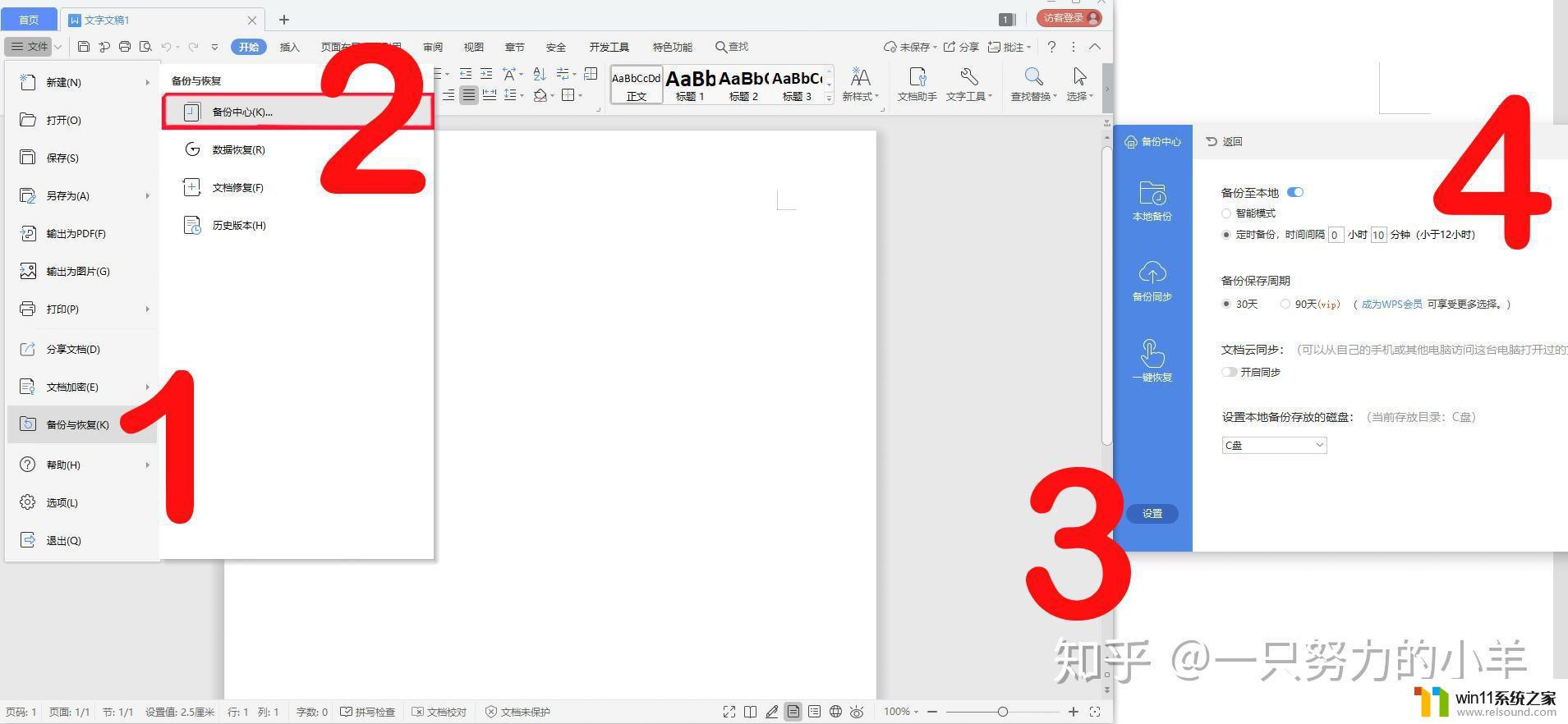
Microsoft Office版:
随便打开一个文件 \rightarrow 点击“文件” \rightarrow 点击“选项” \rightarrow 点击“保存” \rightarrow 可以自定义自动保存的时间和位置
“找文件”
WPS版:
(1)、随便打开一个文件 \rightarrow 点击“文件” \rightarrow 点击“备份与恢复” \rightarrow点击“备份中心” \rightarrow 点击“本地备份” \rightarrow 在列表中勾选要恢复的文件,单击文件右侧的“打开全部”,这样文档就成功找回啦
(2)、在C盘中查找“...\AppData\Roaming\kingsoft\office6\backup”
(3)、安装Everything
输入文件名/在首页按时间顺序
找“文件名.ink”打开便是未保存的的文件(我就是用这个方法找到的啦)
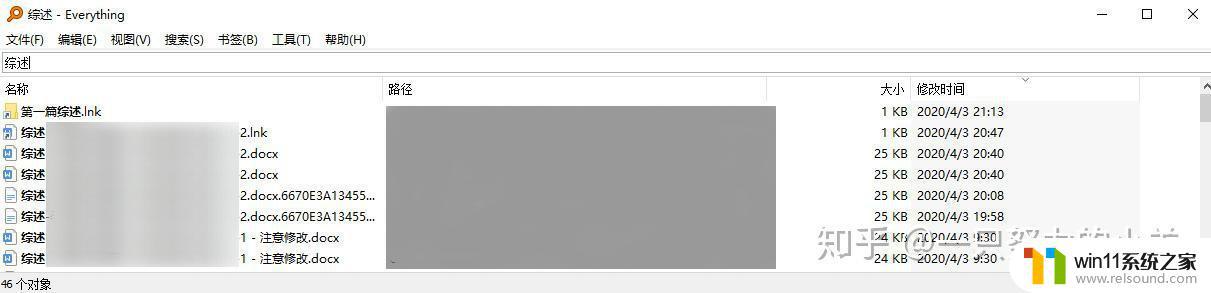
Microsoft Office版:
随便打开一个文件 \rightarrow 点击“文件” \rightarrow 点击“选项” \rightarrow 点击“保存” \rightarrow 在“自动恢复文件位置”中进行查找
电脑中未保存的重要文档确实让人感到懊恼,但不要慌张。我们可以尝试使用一些恢复工具来找回这些未保存的文档。此外,在今后的工作中,我们也要注意及时保存文档,防止类似问题的再次发生。
电脑没有保存的文档怎么恢复 word文档没保存怎么找回相关教程
电脑教程推荐